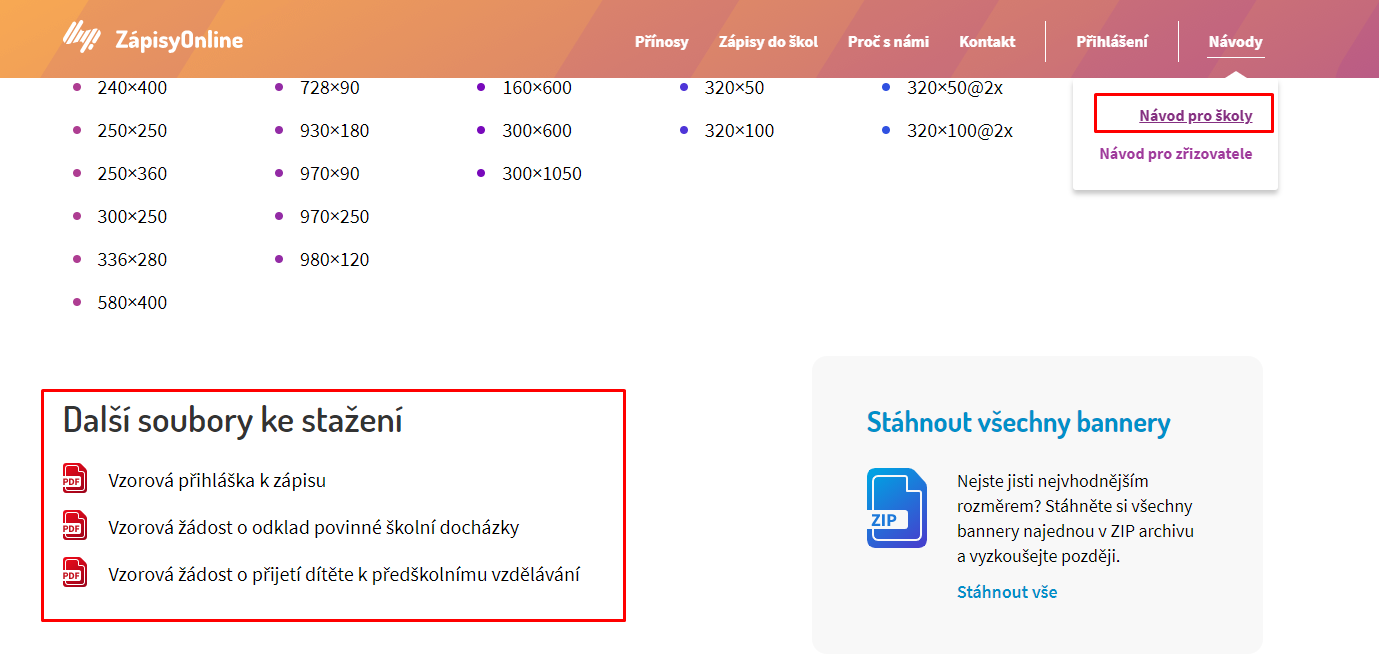Nejčastější dotazy k zápisům ZŠ/MŠ
1. Co musím udělat, abych zprovoznil v aplikaci elektronický zápis do 1. tříd případně tříd MŠ?
Prvním předpokladem je dostupnost modulu Zápisy, který je součástí balíčku Premium. Dále je třeba zřídit odkaz pro přístup k zápisům a to na formuláři Vlastnosti organizace. Na tomto formuláři je třeba v poli Zkratka pro veřejné stránky školy vyplnit tuto zkratku a příslušný odkaz, který si poté škola umístí na své webové stránky se již vygeneruje automaticky.
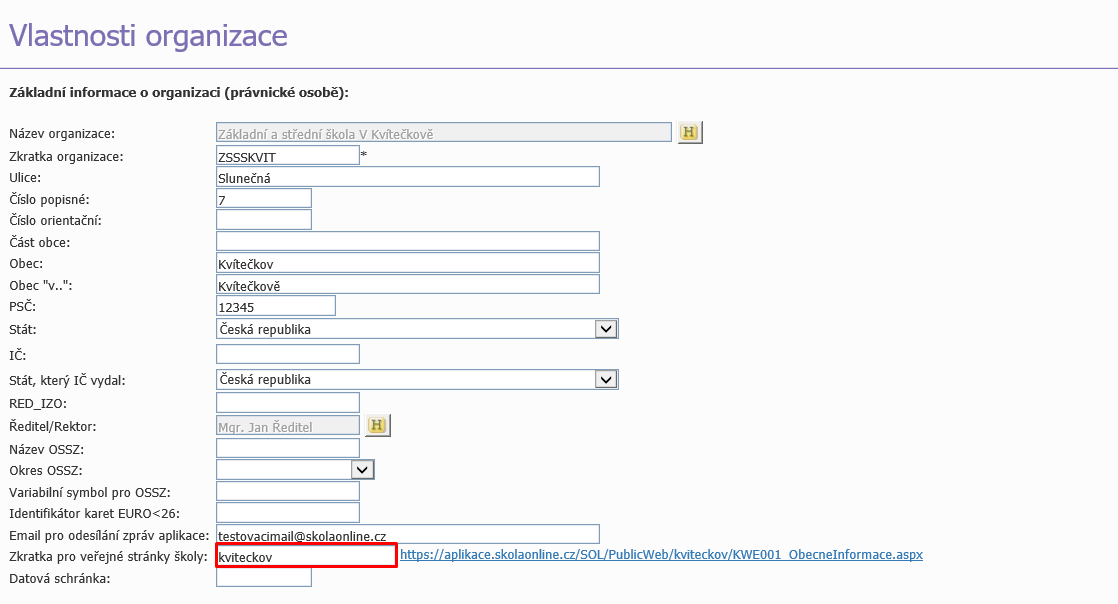
Dále postupujete dle pokynů v kapitole Nastavení el. přihlášky.
2. Jak určím od jakého termínu se mohou rodiče registrovat k el. přihláškám?
Povolení přístupu k el. zápisu do 1. tříd se eviduje na formuláři Nastavení el. přihlášky (v menu Přijímací řízení - Zápisy) a záložce Elektronická registrace. Zákonným zástupcům bude umožněn zápis prostřednictvím elektronických příhlášek dle nastavení termínu a času v poli Povolena od. Uzavření zápisu pro registraci se řídí hodnotami v poli Povolena do.
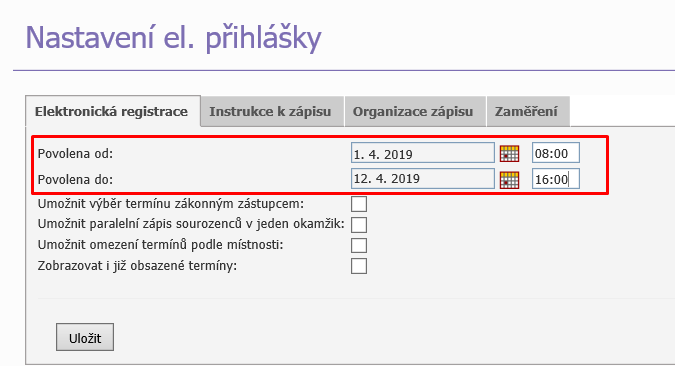
3. Umožňuje zápis registraci více sourozenců současně?
Ano, je třeba však na záložce Elektronická registrace označit příznak Umožni paralelní zápis sourozenců v jeden okamžik. Zákonnému zástupci za těchto okolností bude umožněno zaregistrovat k zápisu sourozence.
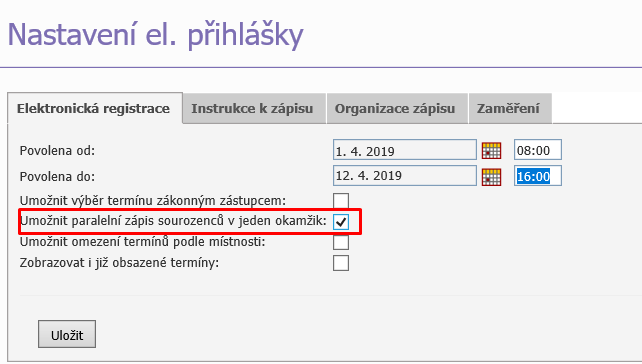
4. Vidí rodiče při zápisu již obsazené termíny?
Zobrazování již obsazených termínů je možné a řídí se nastavením příznaku Zobrazovat již obsazené termíny na záložce Elektronická registrace v Nastavení el. přihlášky.
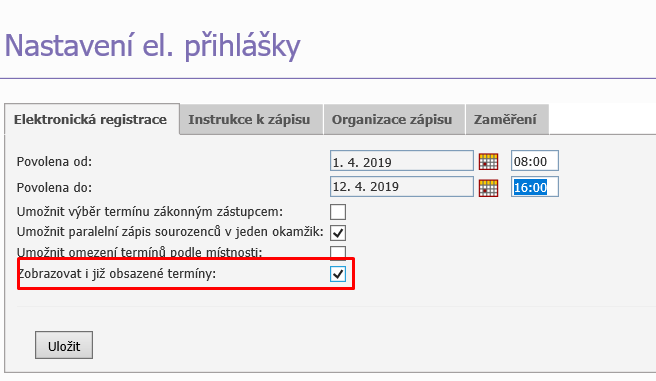
5. Kde nastavím termíny a časy jednotlivých zápisů?
Nastavení termínů definujete na záložce Organizace zápisu na formuláři Nastavení el. přihlášky. Přidání termínů provádíte prostřednictvím tlačítka Přidat další termíny. Dle nastavených kritérií a po kliknutí na tlačítko Vygenerovat dojde k automatickému vygenerování jednotlivých časů v rámci termínu, na které se budou moci rodiče přihlašovat.
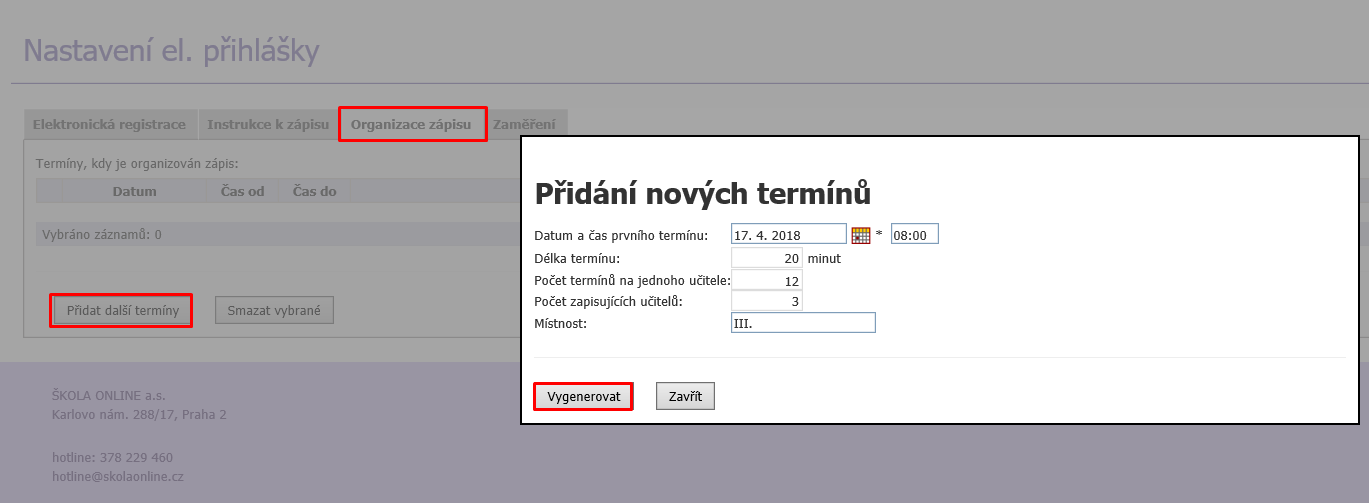
6. Lze vypsat termín i s označením konkrétní místnosti, ve které bude zápis probíhat?
Ano, toto zajišťuje příznak Umožnit omezení termínů podle místností na záložce Elektronická registrace, který rodiči umožnit filtrovat zobrazené termíny dle místností, ve kterých bude zápis organizován.
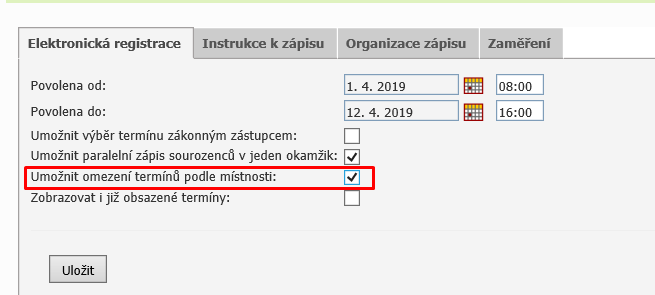
7. Chceme umožnit registraci rodičů pro jednotlivá zaměření. Jak to nastavíme?
Zaměření, ke kterým mohou rodiče přihlašovat děti se evidují na záložce Zaměření a formuláři Nastavení el. přihlášek. Pokud jsou tato zaměření evidována mají rodiče při zápisu možnost volby Zaměření.
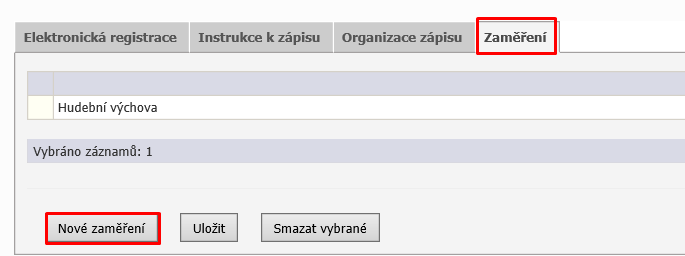
8. Jak si zobrazím přehled zaregistrovaných přihlášek k zápisu na konkrétní termín?
V aplikaci jsou k dispozici tiskové výstupy k zápisům pro ZŠ a MŠ, které umožňují generovat seznam přihlášek dle různých kritérií např. dle ID uchazeče, dle zaměření, dle termínu zápisu apod.
Tiskové výstupy naleznete v menu Výstupy - Tiskové sestavy - Seznam sestav (záložka Zápisy) nebo případně vyhledáte sestavu dle zadaného klíčového slova "přihlášky" vpravém horním rohu.
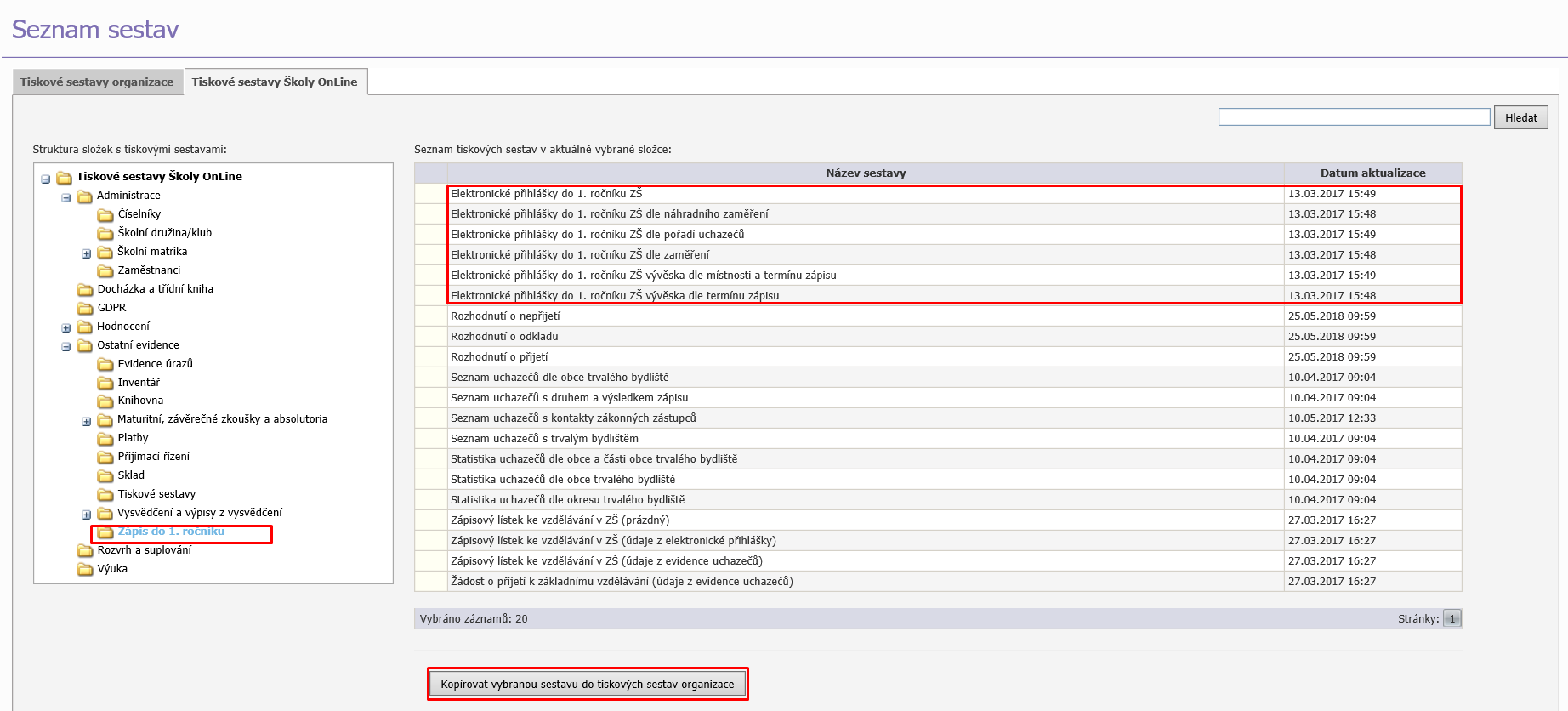
Po zkopírování vybraného tiskového výstupu do tiskových sestav organizace se Vám tato sestava bude nabízet ke generování přímo na formuláři El. přihlášky.
9. Jakým způsobem vygeneruji Rozhodnutí o přijetí?
Rozhodnutí o přijetí se generuje prostřednictvím tiskového výstupu Rozhodnutí o přijetí, který je rovněž možno nakopírovat v rámci oficiálně dostupných tiskových sestav (viz. předchozí bod 8). Zkopírovaná tisková sestava se Vám pak bude nabízet pro generování přímo z formuláře Evidence uchazečů. Její úspěšné generování se však odvíjí od nastavení výsledku zápisu na kartě uchazeče viz. obrázek. Rozhodnutí o přijetí bude generováno všem uchazečům, který mají ve výsledku nastavenou hodnotu Zapsán do 1. ročníku nebo Zapsán v případě zápisu pro MŠ.
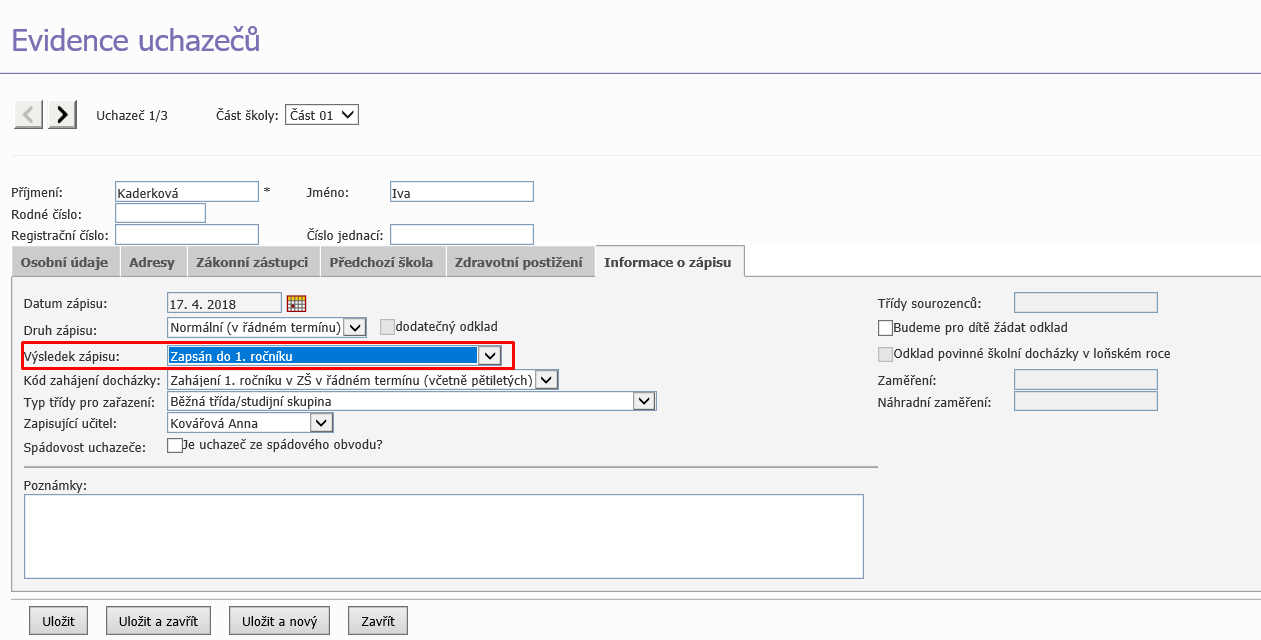
Obrázek níže demonstruje generování tiskového výstupu Rozhodnutí o přijetí z formuláře Evidence uchazečů
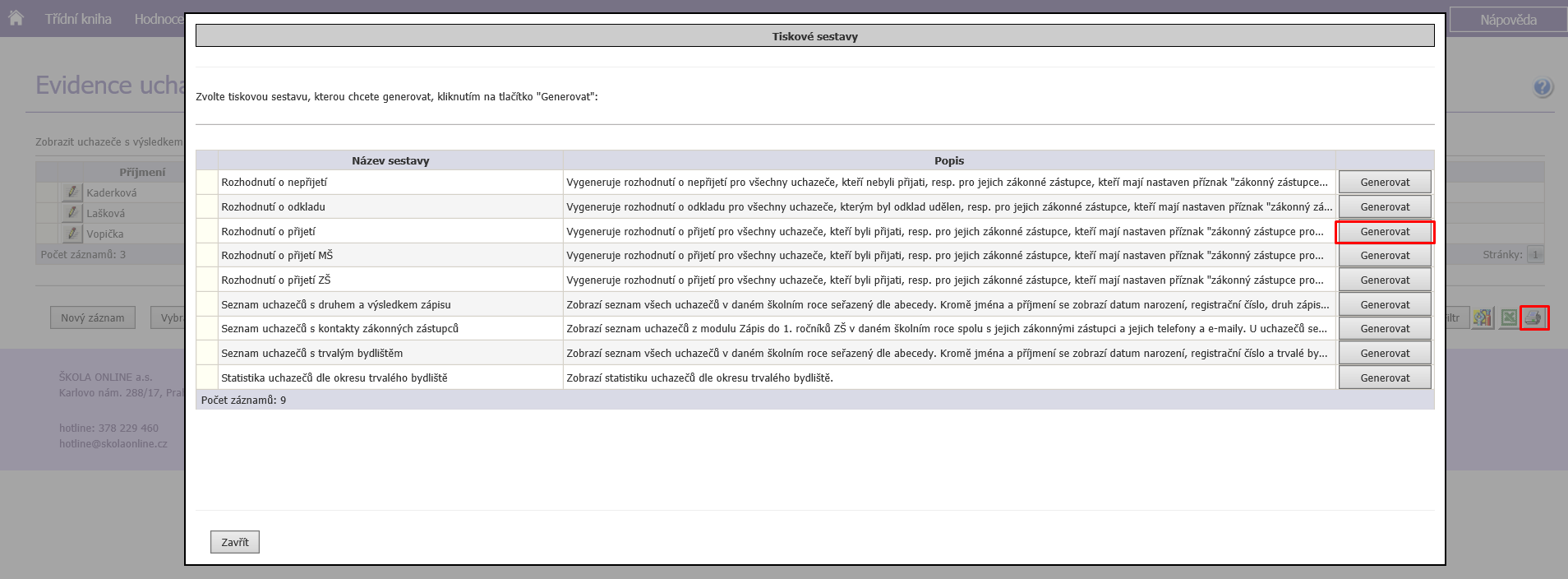
10. Co s žákem, který byl u zápisu, ale do 1. třídy nenastoupil?
Takovému to žákovi je třeba výsledek zápisu změnit na Přeřazen do jiné základní školy.
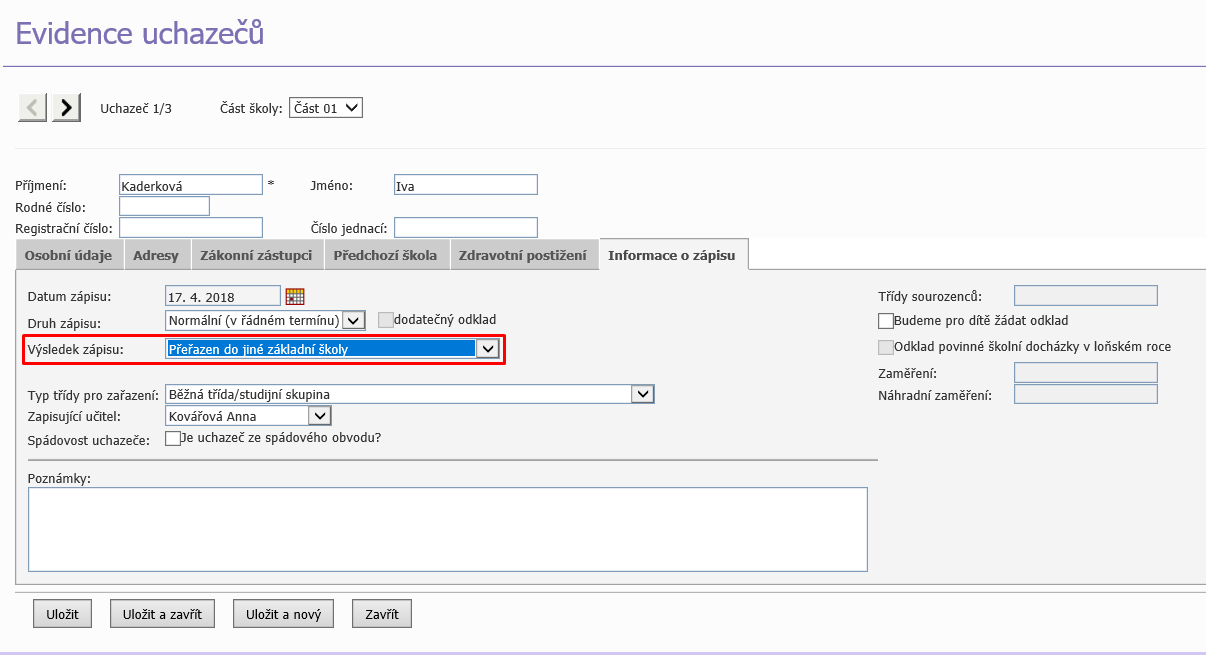
Pokud byl již žák zařazen i do třídy, provedete odmazání záznamu o zařazení do 1. ročníku na Přehledu žáka/studenta (tlačítko Přehled žáka/studenta umístěno v pravém dolním rohu na kartě žáka).
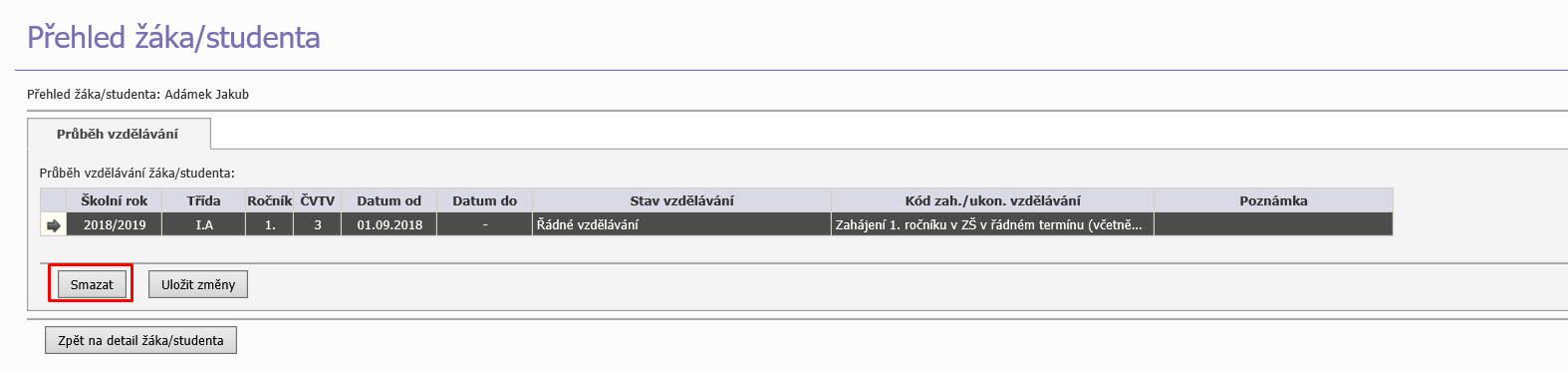
11. Jak převedu žáky z el. přihlášek do Evidence uchazečů?
Učiníte tak na formuláři Elektronické přihlášky prostřednictvím tlačítka Převést vybrané do evidence uchazečů.
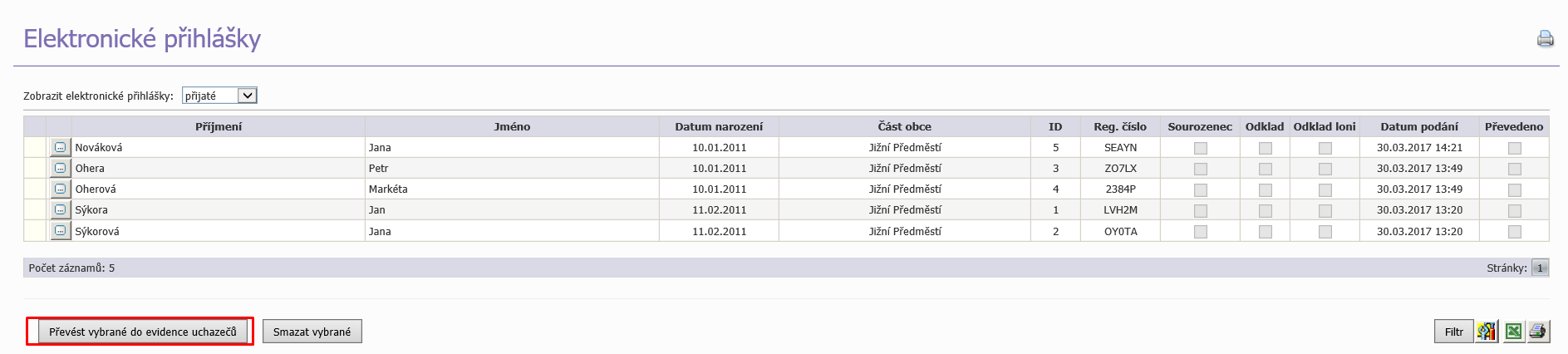
12. Lze smazat přijatá elektronická přihláška?
Elektronická přihláška lze smazat pouze za předpokladu, že uchazeč nebyl převeden do Evidence uchazečů. Pokud je aktuálně zobrazen mezi přijatými přihláškami, označíte tento záznam a kliknete na tlačítko Smazat vybrané. Dojde k přesunutí tohoto záznamu do smazaných přihlášek. Z důvodu zachování historie doporučujeme tyto přihlášky v aplikaci ponechat, nelze je tedy uživatelem definitivně odstranit z evidence. Nicméně uchazeči, kteří byli smazáni a jsou tak v části el. přihlášek "smazané" již do zápisu nijak nevstupují, pouze jejich pořadové číslo již nemůže být znovu použito.

13. Jak zařadím žáky ze zápisu do třídy?
Zařazení žáků do tříd provedete na formuláři Zařazení uchazečů do tříd. Na tomto formuláři se Vám budou zobrazovat ti uchazeči, kteří mají jako výsledek zápisu na Evidenci uchazečů uvedeno Přijat do 1. ročníku.
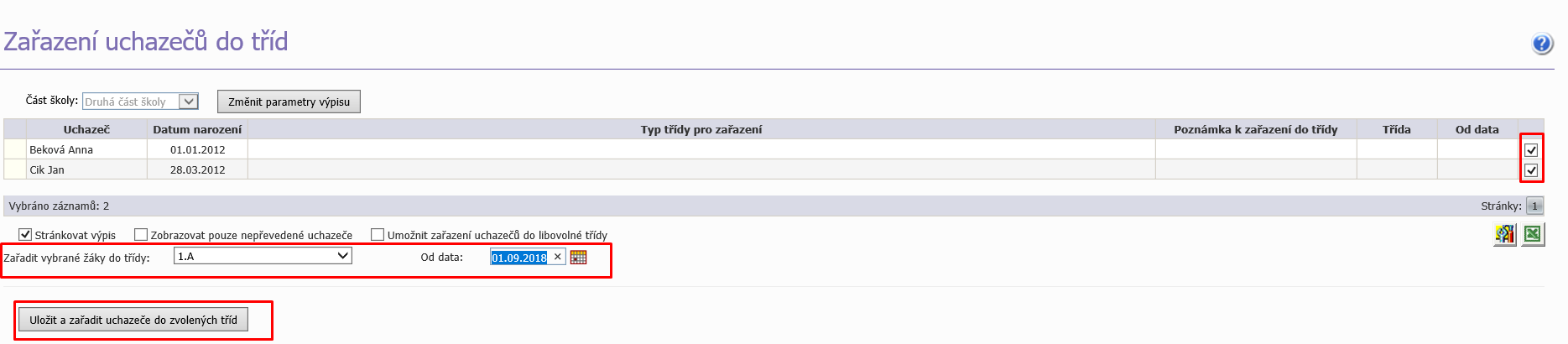
Uchazeče je pak možno označit v posledním sloupci tabulky a hromadně zařadit do třídy. Výběr třídy pro zařazení provádíme ve spodní části formuláři v poli Zařadit vybrané žáky do třídy.
14. Nelze zaevidovat uchazeče do třídy.
Příčin proč nelze zařadit uchazeče do třídy může být několik. Zkontrolujte na formuláři Evidence uchazečů na kartě daného žáka a záložce Informace o zápisu, zda má výsledek zápisu nastaven na hodnotu Zapsán do 1. ročníku a zároveň, jaký typ třídy je uveden u žáka pro zařazení. V případě, že zde máte uveden jiný typ třídy např. třída pro lehce mentálně postižené a snažíte se jej převést do běžné třídy nebude se Vám u tohoto žáka výběr běžné třídy na formuláři Zařazení uchazečů do tříd nabízet.
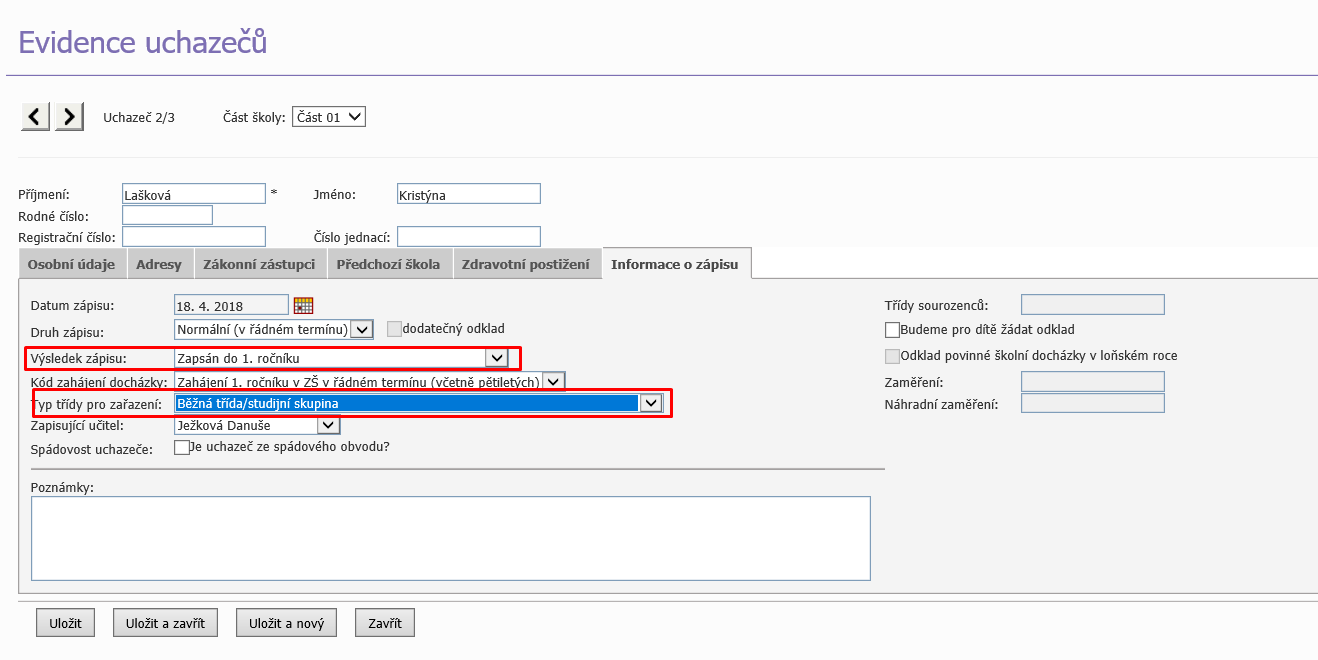
15. Mohu změnit přidělené registrační číslo na přihlášce případně evidovat vlastní řadu registračních čísel?
Každé odeslané elektronické přihlášce je přiděleno ID (pořadové číslo příhlášky) a registrační číslo, které je jednoznačným identifikátorem přihlášky a je generováno aplikací automaticky. Jeho generovní nelze nijak uživatelsky ovlivnit ani evidovat ručně.
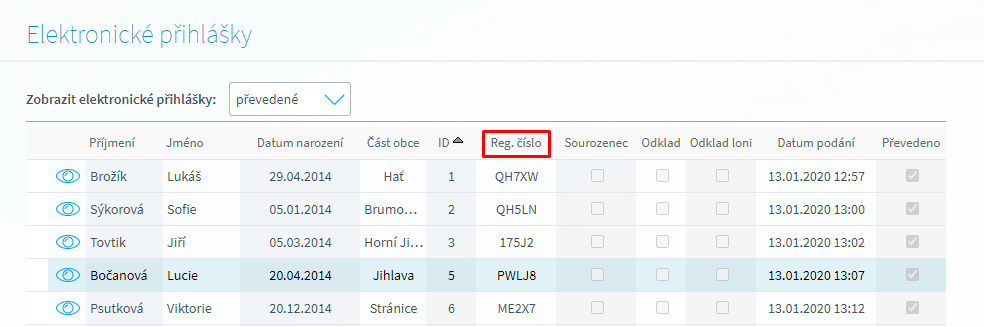
16. Mohu opravit chybu na přijaté el. přihlášce?
Údaje evidované v rámci elektronické přihlášky nelze editovat. Editovat lze pouze údaje o dítěti (zákonném zástupce) na Evidenci uchazečů (tedy až po překlopení přihlášek do Evidence uchazečů).
Pokud došlo k chybné evidenci více údajů, zákonný zástupce má možnost odeslat novou přihlášku a původní přihlášku může administrátor "zneplatnit" prostřednictvím tlačítka "Zneplatnit vybrané" na formuláři El. přihlášky.
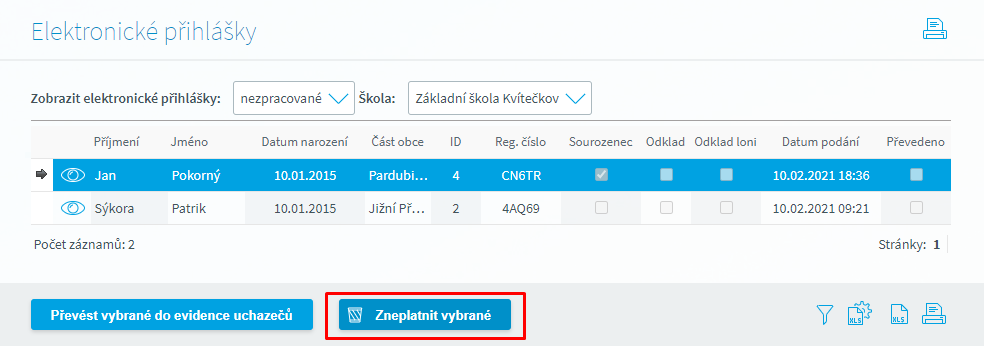
17. Jak získám prázdný formulář se vzorovou přihláškou k zápisu případně prázdný formulář žádosti o odklad?
Na webových stránkách aplikace Zápisy Online jsou k dispozici tyto vzory ke stažení a to v sekci Návody pro školy ve spodní části obrazovky.